ID3Tag – nach MP3-Dateien/Playlisten suchen
Mit diesem Tool haben Sie die Möglichkeit, auf lokalen Datenträgern MP3-Dateien/Playlisten anhand Ihrer ID3-Tag Informationen zu suchen. Tastenkombination?
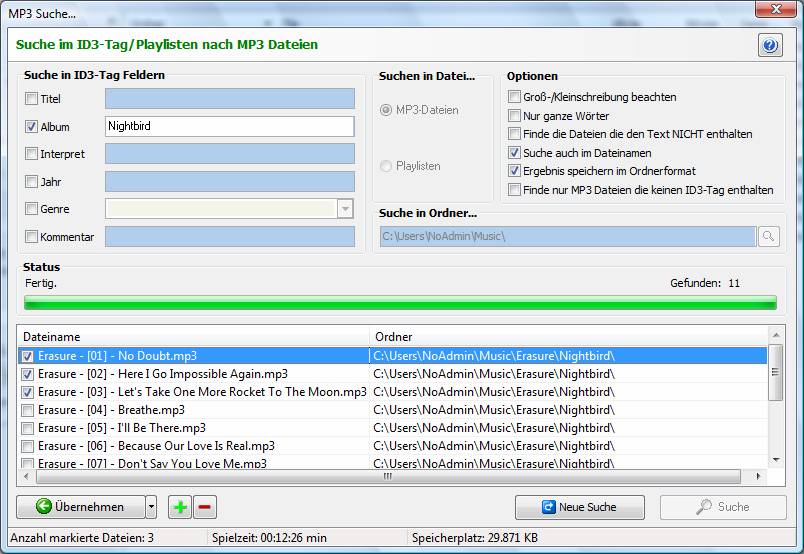
Suchen in ID3-Tag Feldern
Aktivieren Sie das oder die Felder
in denen Sie suchen möchten. Aktivieren Sie mehrer Felder werden diese „oder“
verknüpft. Das heißt z. Bsp Sie tragen im Feld „Titel“ und „Album“ ein
Suchbegriff ein. Eine Datei wird dann gefunden wenn der jeweilige Suchbegriff
im Feld „Titel“ oder im Feld „Album“ gefunden wird. Aktivieren Sie kein
Feld und klicken auf den ![]() -Button, werden alle MP3-Dateien gefunden die in den zu
durchsuchenden Ordner enthalten sind.
-Button, werden alle MP3-Dateien gefunden die in den zu
durchsuchenden Ordner enthalten sind.
Suchen in Dateien…
MP3-Dateien
Es wird im angegebenen Ordner (wenn es aktiviert wurde, auch in Subordner) im ID3-Tag nach MP3 Dateien gesucht.
Playlisten
Es wird im Playlisten-Rootordner nach Playlisten gesucht. Dann wird innerhalb der Playlisten im ID3-Tag der enthaltenden MP3-Dateien nach dem Suchbegriff(en) gesucht. Es werden die gefundene Playlisten mit Ordner und die MP3 Datei mit Ordner angezeigt.
Optionen
Groß-/Kleinschreibung beachten
Damit können Sie beeinflussen ob bei der Suchen nach einem Wort die Groß-/Kleinschreibung beachtet wird. Z. Bsp. Sie suchen das Wort „Test“. Mit dieser Option muß in den zu suchenden Spalten auch das Wort „Test“ so stehen. „test“ würde nicht gefunden werden.
Nur ganze Wörter
Bei dieser Option wird mit dem ganzen Suchbegriff verglichen. Z.Bsp. Sie suchen nach „Test“ in der Dateiliste gibt es auch eine Datei „TestSong“. Mit dieser Option würde „TestSong“ nicht gefunden werden, ohne diese Option würden beide Dateien „Test“ und „TestSong“ gefunden.
Finde die den Text NICHT enthalten
Es werden alle Dateien gefunden die den Suchbegriff NICHT enthalten.
Suche auch im Dateinamen
Es werden alle Suchbegriffe auch im Dateinamen gesucht. Sollte also eine Datei im Dateinamen einen der gesuchten Begriffe enthalten, wird unabhängig davon ob im ID3-Tag der Begriff gefunden wird oder nicht als gefunden angezeigt.
Ergebiss speichern im Ordnerformat
Wenn Sie auf den kleinen Pfeil des
![]() Buttons klicken, können
Sie das Suchergebnis als Textdatei speichern oder in die Zwischenablage
kopieren. Sie legen mit diesem Schalter fest ob im Ordnerformat
kopiert/gespeichert werden soll. Ansonsten wird der Dateiname und der Ordner
durch ein Komma getrennt.
Buttons klicken, können
Sie das Suchergebnis als Textdatei speichern oder in die Zwischenablage
kopieren. Sie legen mit diesem Schalter fest ob im Ordnerformat
kopiert/gespeichert werden soll. Ansonsten wird der Dateiname und der Ordner
durch ein Komma getrennt.
z. Bsp.
ohne Ordnerformat - Testsong.mp3, C:\Meine Musik\
im Ordnerformat - C:\Meine Musik\Testsong.mp3
Suche nach MP3-Dateien in Playlisten
Es wird anhand des ID3-Tags nur in Playlisten gesucht. Möchten Sie z. Bsp. wissen in welcher Playliste eine bestimmte MP3-Datei enthalten ist, aktivieren Sie diese Option. Es wird Ihnen Angezeigt in welcher Playliste die Dateie enthalten ist und wo die Sounddatei selbst gespeichert ist.
Finde nur MP3 Dateien die keinen ID3-Tag enthalten
Es werden alle anderen Optionen
deaktiviert. PowerLame sucht in dem angegebenen Ordner unter „Suchen in…“ nach
MP3 Dateien die keinen ID3-Tag enthalten. Ob in Unterordnern gesucht
werden soll, hängt von der Einstellung in „Suchen in…“ unter dem ![]() -Button ab.
-Button ab.
Suche in Ordner…
Klicken Sie auf den ![]() -Button
und Sie bekommen einen Auswahldialog angezeigt, in
dem Sie das Laufwerk oder den Ordner auswählen können, in dem die MP3-Dateien gesucht
werden sollen. Ob in Unterordnern gesucht werden soll, hängt von der
Einstellung im Auswahldialog ab.
-Button
und Sie bekommen einen Auswahldialog angezeigt, in
dem Sie das Laufwerk oder den Ordner auswählen können, in dem die MP3-Dateien gesucht
werden sollen. Ob in Unterordnern gesucht werden soll, hängt von der
Einstellung im Auswahldialog ab.
Status
Statusfenster in dem Angezeigt wird ob und wieviel MP3-Dateien gefunden wurden. Diese Bearbeitung wird auch mit einem Fortschrittsbalken angezeigt.
Markieren Sie Dateinen werden unten in der Statuszeile: Anzahl der markierten Dateien, Spielzeit und der Speicherbedarf angezeigt.
Buttons
Ÿ
Mit dem ![]() -Button werden alle
markierten Dateien in die Dateiliste übernommen
-Button werden alle
markierten Dateien in die Dateiliste übernommen
Ÿ Mit dem kleinen Pfeil neben dem Button können Sie die markierten Dateien:
à in die Zwischenablage kopieren
à Als Textdatei speichern (siehe Ergebiss speichern im Ordnerformat)
à Als PowerLame Playliste speichern
Ÿ
Der ![]() -Button ist nur aktiv
wenn in „Playlisten suche“ aktiviert wurde. Es werden alle markieren Playlisten
in die Dateiliste geladen
-Button ist nur aktiv
wenn in „Playlisten suche“ aktiviert wurde. Es werden alle markieren Playlisten
in die Dateiliste geladen
Ÿ
Mit den ![]() -Button werden alle
Dateien markiert und mit dem
-Button werden alle
Dateien markiert und mit dem ![]() -Button werden alle
gesetzten markierungen wieder entfernt
-Button werden alle
gesetzten markierungen wieder entfernt
Ÿ
Der ![]() -Button setzt die
Anzeigen zurück und Sie können einen neuen Suchauftrag mit neuen Eingaben
starten
-Button setzt die
Anzeigen zurück und Sie können einen neuen Suchauftrag mit neuen Eingaben
starten
Ÿ
Der ![]() -Button startet den
Suchauftrag. Es werden alle angegebenen Ordner nach MP3-Dateien durchsucht
-Button startet den
Suchauftrag. Es werden alle angegebenen Ordner nach MP3-Dateien durchsucht
Nur bei suche in Playlisten:
Wird ein Eintrag Rot dargestellt konnte die Datei aus der Playliste nicht gefunden werden.
© 2002-2009 Marcel Dyka